Excelで複数のセルを合計する方法
- coldplay.xixiオリジナル
- 2021-04-14 17:14:3642155ブラウズ
Excel で複数のセルを合計する方法: 1. 空白セルに [=C2 D2] と入力し、Enter キーを押して合計値を取得します; 2. 空白セルで [自動合計-合計] を選択し、フレーム-隣接するデータを選択し、Enter キーを押して結果を取得します。

Excel で複数のセルを合計する方法:
1. 図に示すように Excel ワークブックを開きます。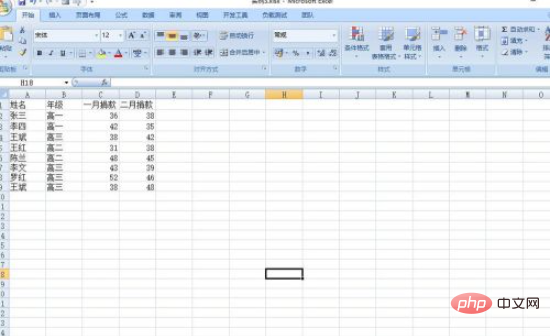
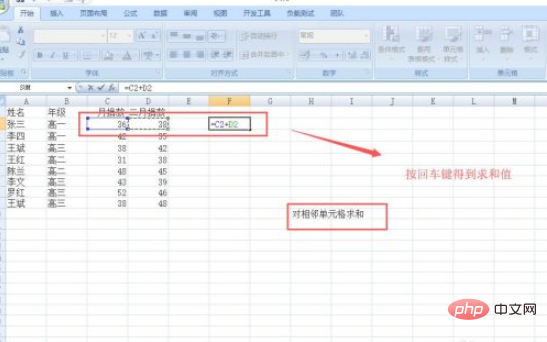
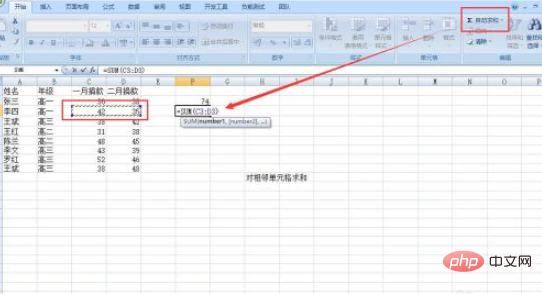
関連する学習に関する推奨事項:
以上がExcelで複数のセルを合計する方法の詳細内容です。詳細については、PHP 中国語 Web サイトの他の関連記事を参照してください。
声明:
この記事の内容はネチズンが自主的に寄稿したものであり、著作権は原著者に帰属します。このサイトは、それに相当する法的責任を負いません。盗作または侵害の疑いのあるコンテンツを見つけた場合は、admin@php.cn までご連絡ください。

